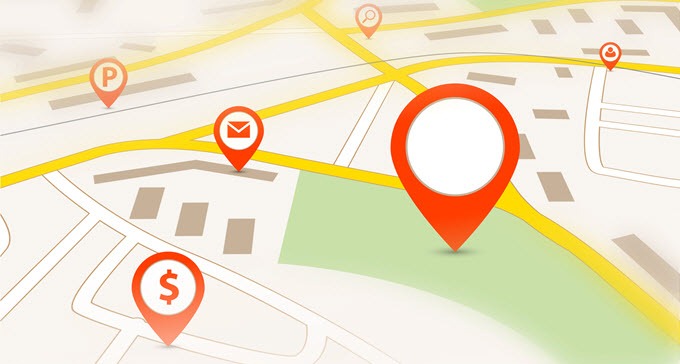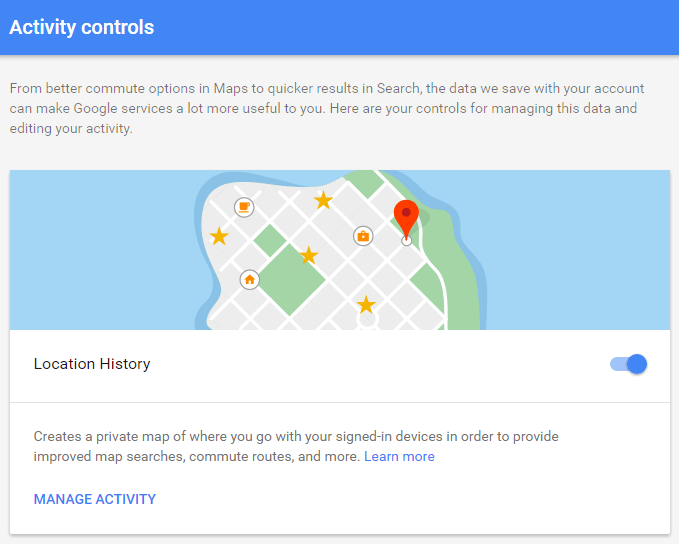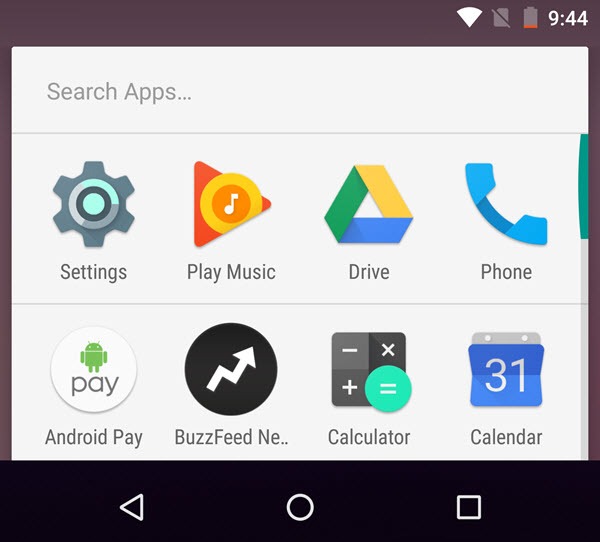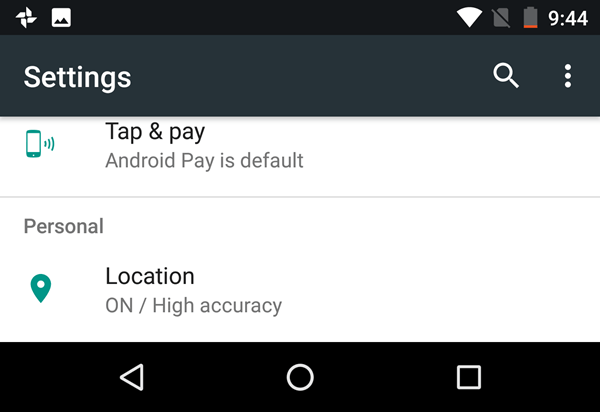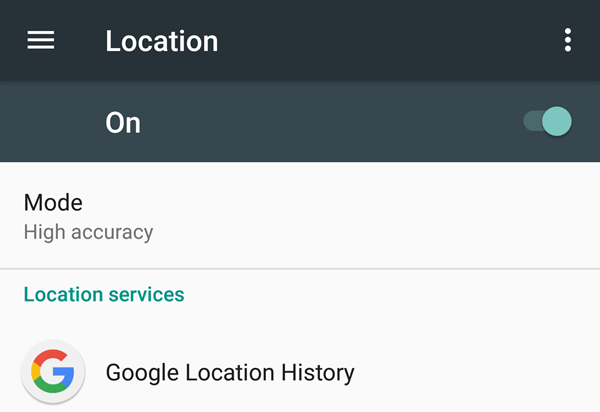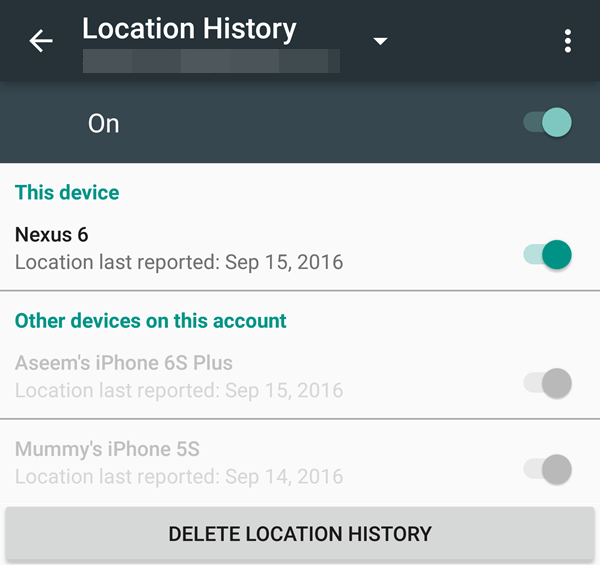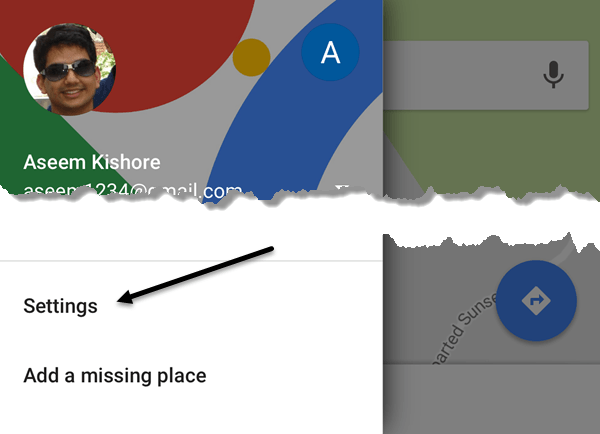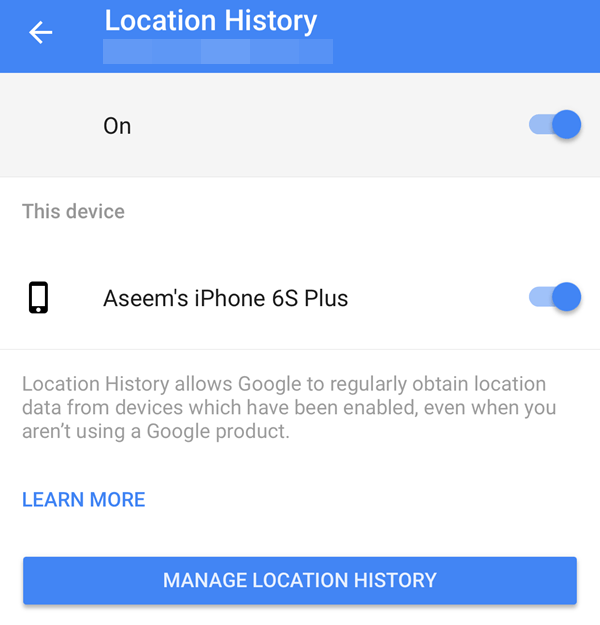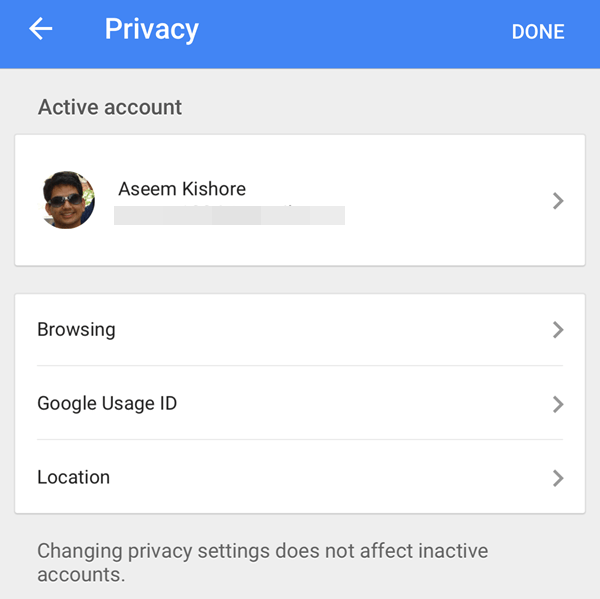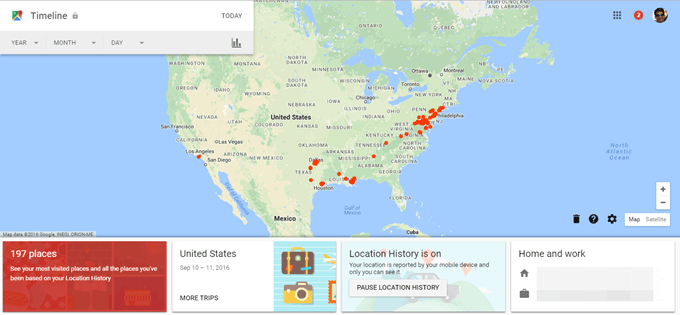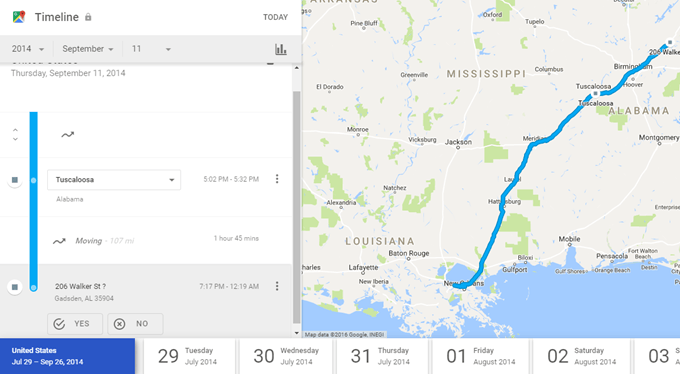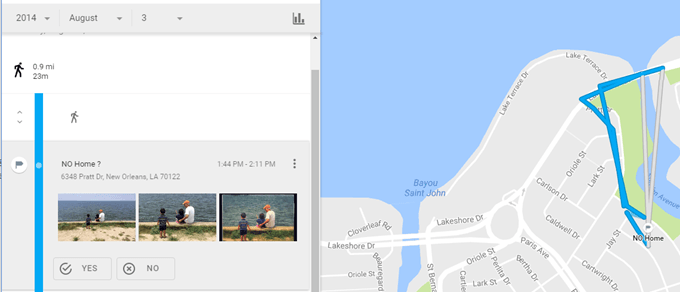إذا كنت شخصًا يستخدم خرائط Google على هاتف ذكي كجهاز GPS أساسي ، فمن المحتمل أن يكون لديك سجل المواقع ممكّن في حسابك على Google. سواء أكانت هذه ميزة مفيدة أو ميزة تتبع أخرى أعلى ، تعتمد على مستوى حماية خصوصيتك.
أنا شخصياً لا تمانع في تتبع Google لموقعي لأني أجد الفوائد تفوق السلبيات. في أي حال ، إذا تم تمكين سجلّ المواقع ، يمكنك استخدام خرائط Google لعرض مسارات سفرك الدقيقة لأي يوم على خريطة ، وهو أمر رائع.
في هذه المقالة ، سأتحدث عن يمكنك عرض هذا السجل وكذلك كيفية التحقق من تمكين سجل المواقع أو تعطيله. إذا كنت ترغب فقط في معرفة كيفية عرض المخطط الزمني ، فتخطَ إلى قسم عرض خرائط المخطط الزمني.
تشغيل / إيقاف تشغيل سجل المواقع
بناءً على جهازك ، هناك عدة طرق لتشغيل أو إيقاف سجل المواقع لجهاز. لاحظ أن كل جهاز تملكه يمكنه تمكين سجل الموقع أو تعطيله. لذلك إذا كان لديك خرائط Google مثبتة على جهاز Android وجهاز iPhone وجهاز لوحي ، فسيعمل كل جهاز على تسجيل سجل المواقع وسيتم دمجه عند عرضه باستخدام المخطط الزمني.
سطح المكتب / الكمبيوتر المحمول
إذا كنت تستخدم كمبيوتر محمول أو كمبيوتر مكتبي ، فإن أسهل طريقة لتغيير هذه الإعدادات هي الانتقال إلى عناصر التحكم في نشاط Google.
مرِّر لأسفل حتى ترى سجل المواقع ، ويمكنك النقر على زر التبديل لتمكينه أو تعطيله. لاحظ أن القيام بذلك هنا سيؤدي إلى تمكين / تعطيل سجل المواقع لحسابك بالكامل ، بغض النظر عن الأجهزة التي تم تمكين سجل المواقع فيها.
فقط FYI ، تتيح لك هذه الشاشة أيضًا التحكم في الكثير من الإعدادات الأخرى مثل بحث YouTube ومشاهدة السجل ، وسجل الصوت والسجل ، وأنشطة الويب والتطبيق ومعلومات الجهاز.
Android
في أجهزة Android ، يجب عليك الانتقال إلى الإعداداتالتطبيق. انقر على أيقونة التطبيقات الموجودة في المركز ثم اضغط على الإعدادات.
قم بالتمرير لأسفل حتى تصل إلى شخصيstrong>والقسم الأول الموقع. قد تشاهد شيئًا مثل تشغيل / دقة عاليةإذا كنت قد مكنته.
انقر على هذا وأنت ' سيتمكن الآن من إيقاف سجل المواقع لهذا الجهاز بالتحديد. إذا لاحظت ، هناك خيار آخر يُسمى سجل المواقع من Google.
إذا نقرت على هذا الخيار ، فيمكنك سترى قائمة بجميع الأجهزة الممكّنة ويمكنك تعطيل سجل المواقع للحساب بأكمله.
iPhone
على iPhone ، هناك طريقتان لتغيير إعدادات هذا الإعداد. الطريقة الأولى والأسهل هي ببساطة فتح خرائط Google ثم النقر على أيقونة الهامبرغر في أعلى اليسار.
ثم اضغط على الإعداداتباتجاه أسفل القائمة. مرر لأسفل إلى سجل المواقعوانقر على ذلك.
يمكنك الآن تغيير الإعداد هنا للجهاز فقط أو للحساب كله. إذا كان لديك تطبيق بحث Google مثبتًا على هاتفك ، فيمكنك الانتقال إلى هناك والنقر على بريدك الإلكتروني أعلى اليمين ، ثم النقر على الخصوصية، ثم على الموقع.
يمكنك هنا إدارة سجل المواقعو الإبلاغ عن الموقع، وهما ميزتان مختلفتان.p>
عرض مخطط Google لخرائط Google
حسنًا ، حتى الآن بالنسبة إلى جزء المتعة الفعلي! لعرض مخططك الزمني ، ما عليك سوى زيارة خرائط الخط الزمني الرابط. ستعطيك الشاشة الرئيسية لمحة عامة عن تاريخ موقعك.
أول شيء ستلاحظه هو الخريطة الكبيرة في الوسط حفنة من النقاط الحمراء. كل واحدة من هذه القطرات تقابل رحلة قمت بها. إذا نقرت نقراً مزدوجاً على النقطة الحمراء ، فسيتم توجيهك إلى تلك الفترة الزمنية المحددة وستشاهد المسار الذي سافر.
في المثال أعلاه ، كنت مسافراً من نيو أورلينز إلى جادسدن ، ألاباما في 11 سبتمبر 2014. كانت هذه رحلتنا من منزل والدي إلى منزلنا في ميريلاند. توقفنا ليلة واحدة في ولاية ألاباما على طول الطريق.
عبر الجزء السفلي ، يمكنك النقر على أي يوم محدد لرؤية رحلاتك اليومية. الأيام الفردية رائعة حقًا لأنه إذا صادفتك صورًا وحفظتها باستخدام صور Google ، فستظهر في المخطط الزمني أيضًا.
كما ترون ، كنا نسير حول منطقة البحيرة خلال هذا اليوم ، وأخذنا بعض الصور في البحيرة ، والتي تظهر في الجانب الأيسر. إنه رائع! حتى أنه يخبرك بمدى طول مشيتك وطول المدة!
إذا عدت إلى الشاشة الرئيسية ، فيمكنك أيضًا النقر على الرمزين الكبيرين في الأسفل. سيقول المرء شيئًا مثل X Places ، انظر الأماكن الأكثر زيارةًوسيقول الآخر رحلات أخرى. هذه طريقة سريعة لمعرفة الأماكن الأكثر شيوعًا التي تذهب إليها ورؤية جميع رحلاتك / رحلاتك بسرعة.
بشكل عام ، من الرائع حقًا إذا كنت لا تمانع في أن Google تعرف مكانك كل الوقت إذا كنت تستطيع العيش مع ذلك ، يمكنك أن ترى بعض المعلومات الرائعة عن نفسك. تجدر الإشارة إلى أنه يمكنك حذف سجل المواقع في أي وقت تريده. راجع أيضًا مقالتي حول كيفية عرض سجل بحث خرائط جوجل الخاص بك. استمتع!